כוח מצערת בחלונות 10 התגלגל סוף סוףעם עדכון יוצרי הסתיו. זה עוכב לא מעט חודשים אבל עכשיו כשהוא כאן זו דרך טובה לשמור על משאבי המערכת שלך. אתה יכול לבחור על בסיס אפליקציה אילו אפליקציות ניתנות למצערת אך אתה יכול גם לשנות את צריכת החשמל של המערכת שלך ממגש המערכת. אם תלחץ על סמל הסוללה במגש המערכת, צריך להיות מחוון בקופץ עם מחוון לניהול תוכניות צריכת חשמל. אם אתה לא רואה את זה, זה באג קטן עם העדכון. כך תוכלו לתקן את מחוון הסוללה החסר ב- Windows 10.
מחוון סוללה חסר
אם יש לך מחוון סוללות חסר לאחרעדכון יוצרי סתיו, סביר להניח כי אתה משתמש בתוכנית הכוח בעלת הביצועים הגבוהים. אמנם זה לא אמור לעבוד ככה, אך נראה שאם תכנית הביצועים הגבוהה מופעלת, מחוון הסוללה נעלם.

התיקון במקרה זה הוא פשוט; בחר בתוכנית הכוח המאוזנת והמחוון יחזור.
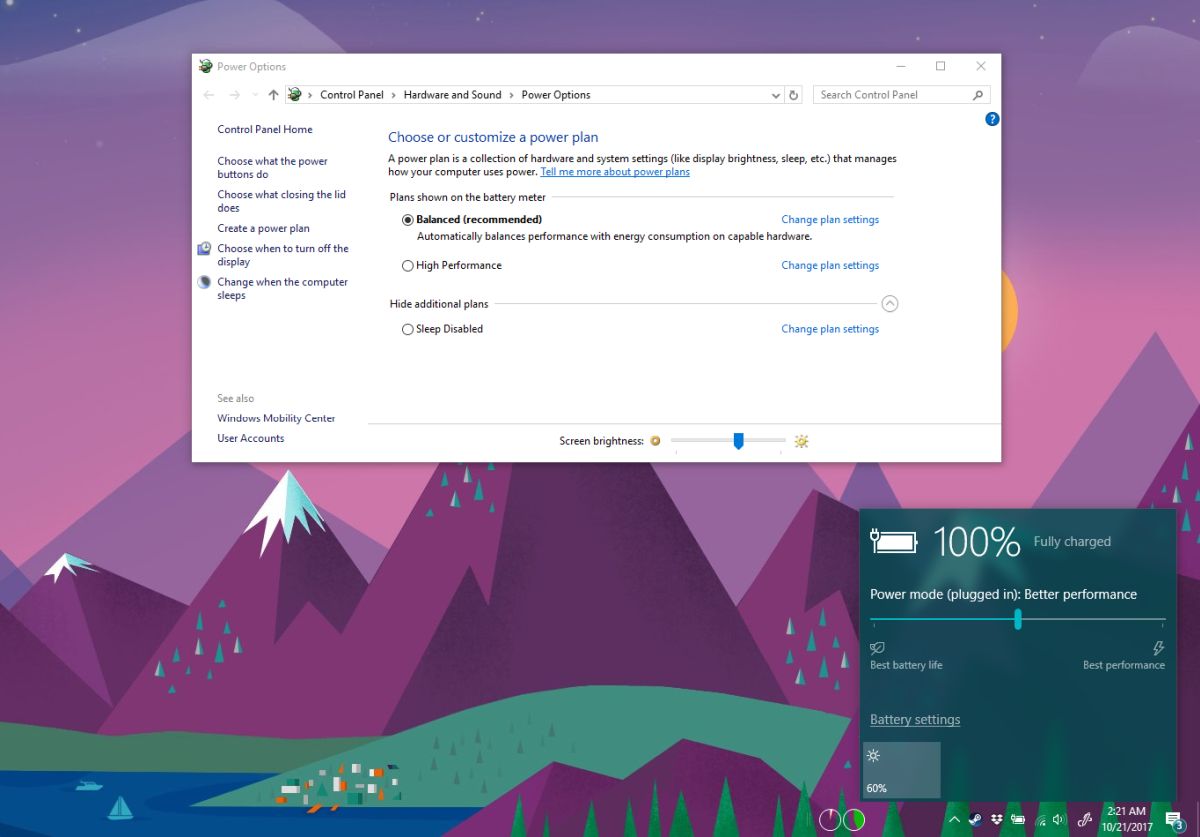
אתה יכול להשתמש במחוון כדי לחזור למצב הכוח המאוזן, עם זאת, אם אתה עובר למצב ההפעלה המאוזן מלוח הבקרה, המחוון ייעלם שוב וזה הבאג.
מחוון הסוללה אמור להיות דרך מהירה אליושנה תוכניות חשמל ממגש המערכת. ברגע שתגיע למעשה להופיע, סביר להניח שלא תרצו לשנות את תוכנית הכוח בדרך הישנה. באג זה הוא אולי תוצאה של הגדרות הנעות מיישום לוח הבקרה ליישום ההגדרות. במקרה הספציפי הזה, ההגדרה עדיין קיימת באפליקציית לוח הבקרה, אך היא גם נדחפה לקופץ במגש המערכת. המעבר כנראה לא עבר טוב מדי.
לוח הבקרה נגד מחוון הסוללה
אם אתה מעוניין רק בשלושת הכוחהגדרות המחוון של הסוללה מאפשרות לך לעבור ואז עדיף לך להשתמש בה. לא תצטרך להשתמש בפועל באפליקציית לוח הבקרה כדי להחליף תכניות. אם מוגדרת תוכנית מותאמת אישית, מחוון הסוללה אינו מספיק. זו אולי המגבלה של המחוון; זה לא יכול להכיל תוכניות כוח מותאמות אישית. זה מוגבל לשלושה בלבד.
למותר לציין כי הבעיות הללו צריכות להיותזמן רב נפתרו. עברו שנתיים טובות מאז שמיקרוסופט העבירה תכונות מאפליקציה אחת לשנייה ובשלב מסוים הבעיות וההתנגשות בין שתי התכונות היו צריכות להיפסק.













הערות